
Changer un écran d'ordinateur portable est facile. Oui, je n'ai pas peur de le dire. Vous allez voir qu'avec un peu de patience et de dextérité c'est accessible à tout le monde.
Je précise que, comme je l'ai indiqué sur le titre, il s'agit d'un tuto express, il y aura des articles plus complets et détaillés dans le futur, j'ai voulu aujourd’hui vous faire profiter de mon expérience de ce Week-End.
Avant toute chose : trouver une dalle lcd est facile de nos jours, je m'approvisionne souvent sur Ebay personnellement, là une fois n'est pas coutume, j'ai trouvé mon bonheur chez DallXpress.com, j'ai commandé chez eux car l'ordinateur portable endommagé après une chute avait une valeur de 450 € seulement et ils avaient la pièce disponible en occasion pour une soixantaine d'euros ( hors frais de port ).
L'aspect financier était d'autant plus important qu'il y a une deuxième réparation de prévue ( qui fera l'objet d'un prochain tuto…) le connecteur d'alimentation ayant lui aussi souffert dans la chute.
Pour info la référence exacte de cet ordinateur est Packard Bell Easynote ts44-hr-071FR.
Si vous devez passer une commande, prenez le temps de relever la référence EXACTE, c'est très important, car, pour vous donner un exemple chez Packard Bell les références sont très proches exemples : Packard Bell Easynote ts44-hr-150FR, Packard Bell Easynote ts44-hr-044FR etc…
Au dos des ordinateurs portables, quelles que soient leur marques il y a une plaque signalétique qui vous indique le numéro de série mais aussi la référence ( en rouge sur la capture ci-après ), la date de fabrication ( en bleu), MFG ( en vert ) signifiant Manufacturing.

***
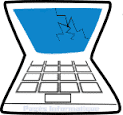
Le remplacement.
- Pour commencer regardez attentivement votre portable, vous n'avez pas besoin d'ouvrir l'ordinateur lui-même, seule la partie écran va être démontée. Observez tout autour de l’écran vous verrez quelques zones où il y a des petits caches plastiques ou adhésifs qui dissimulent les vis de fixation. Dans mon exemple il n'y avait plus les caches et il n'y avait que 2 vis, sachant qu'en général c'est 4 ( voire 6 maximum ). Après les avoir enlevées, il faudra délicatement déboîter le cache plastique tout autour de l'écran.
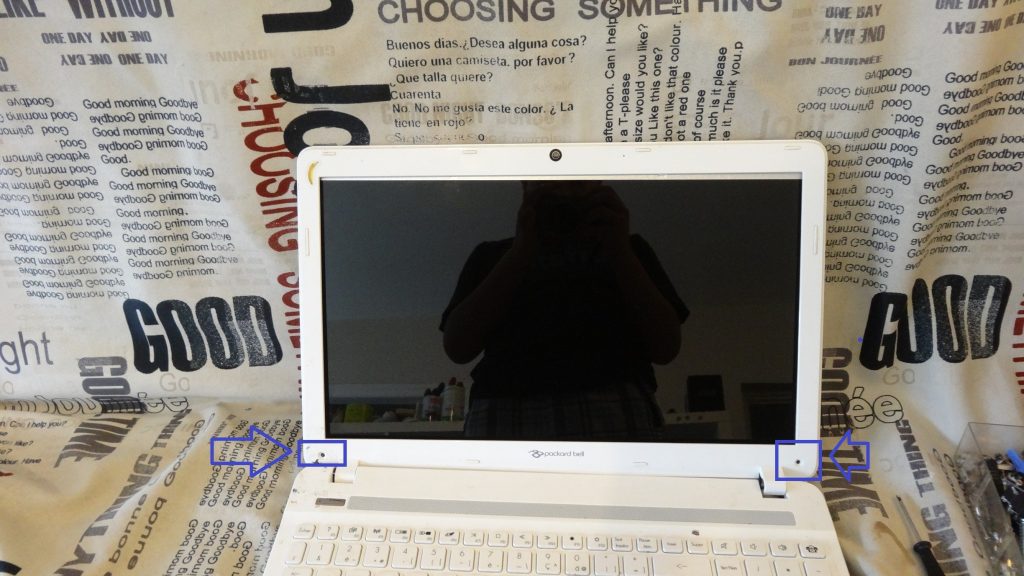
- Un fois le cache enlevé, il va falloir enlever les vis qui fixent l'écran au capot. Ici il y en a quatre.

- Une fois les vis enlevées, ne vous précipitez pas. Si votre ordinateur dispose d'une webcam il faut au préalable la débrancher sinon vous risquez de l'arracher en séparant l'écran du capot.
- Dans cet exemple on voit bien le connecteur sur la gauche.
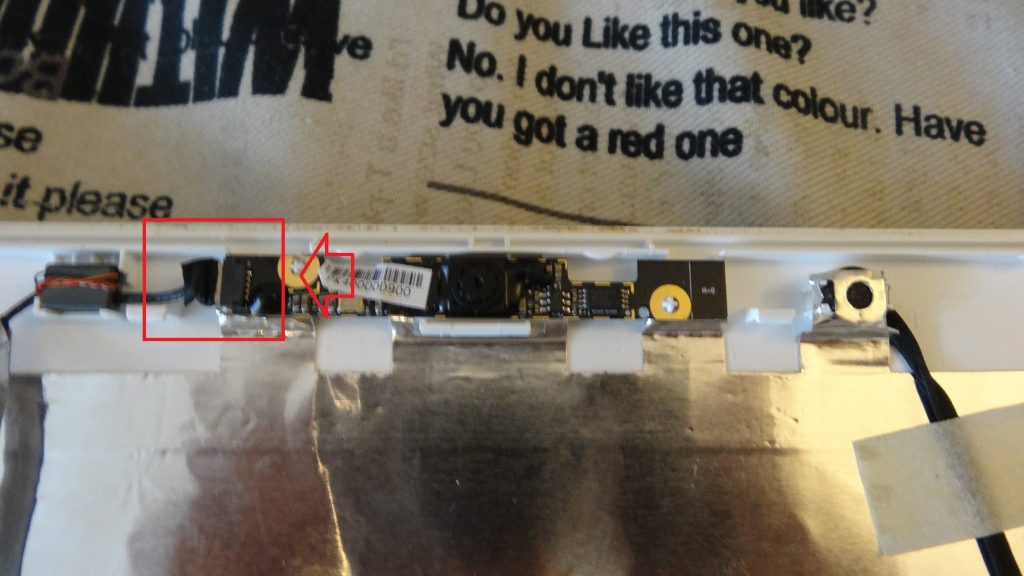
- Il suffit de le faire glisser délicatement vers la gauche.
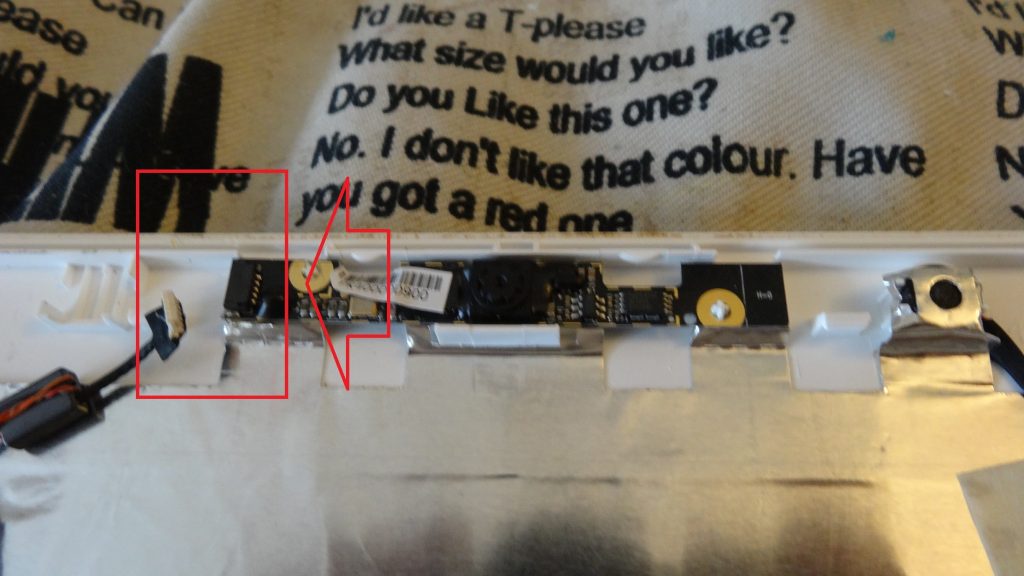
- La dernière étape consiste à désolidariser l'écran des deux charnières qui le portent de part et d'autre. Dans cette exemple il y a 3 vis de chaque coté.
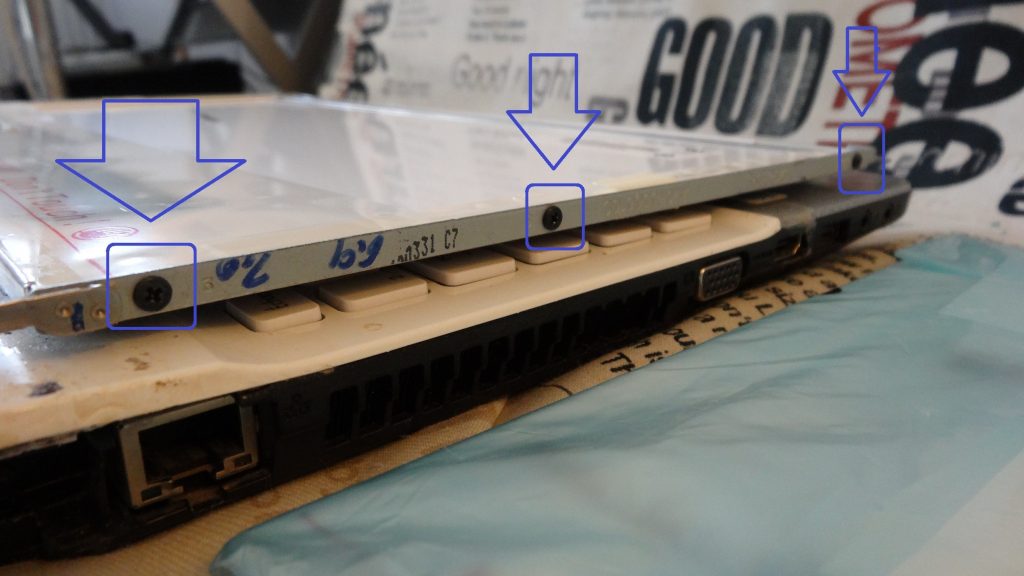
- A gauche l'ancien écran, à droite le nouveau. En rouge : faites très attention à retirer DÉLICATEMENT le connecteur qui alimente l'écran ( il achemine à la fois l'image et le rétroéclairage de la dalle ). Dans cet exemple il faudra délicatement le tirer vers le bas ( en rouge), ne touchez pas les connecteurs dorés. A droite en bleu c'est le câble de la webcam qui tient par adhésif, il suffit de le décoller doucement.
- Oui, je sais la photo est floue…c'était pour vous montrer le connecteur en grand.
- Il suffit après de remonter dans l'ordre inverse les visseries diverses ( 6 Charnières, 4 Fixations écran au capot et 2 Fixations caches en plastique de la plasturgie.
J'espère que ce petit tutoriel vous aura aidé, mais que surtout il vous aura démontrer qu'il n'est pas si difficile d'accomplir cette opération.
Bonne réparation !
Christophe.
 SOSPC c'est plus de 2000 articles,
SOSPC c'est plus de 2000 articles,
Rejoignez la Communauté à partir de 2 € par mois !
Plus d'infos sur les avantages en cliquant ICI.
Christophe, Administrateur



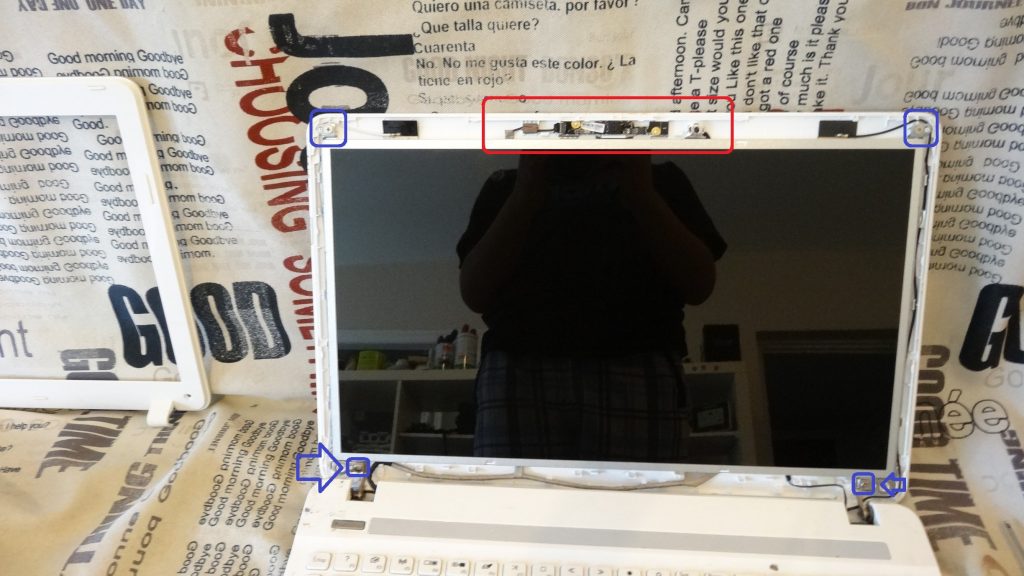
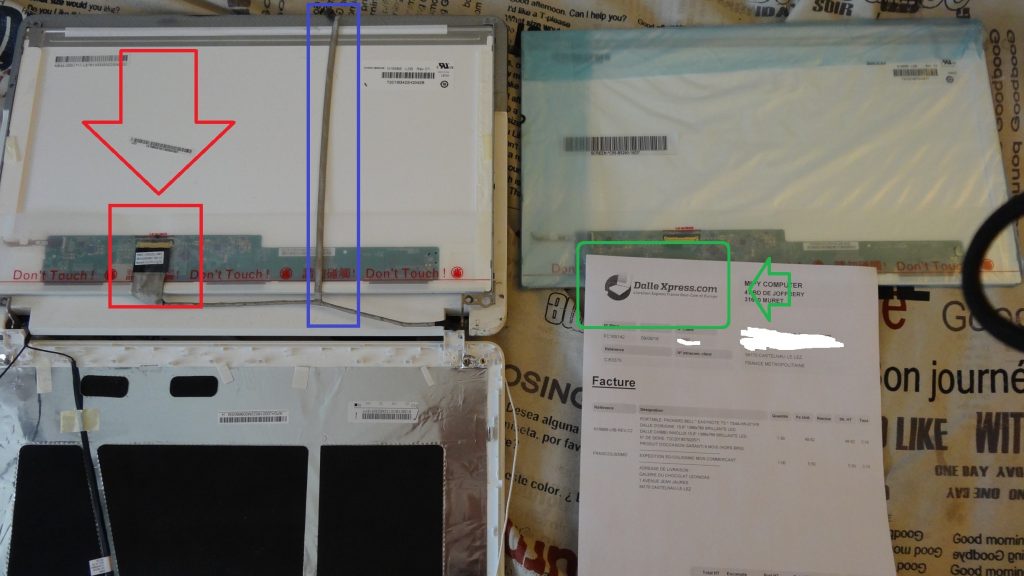

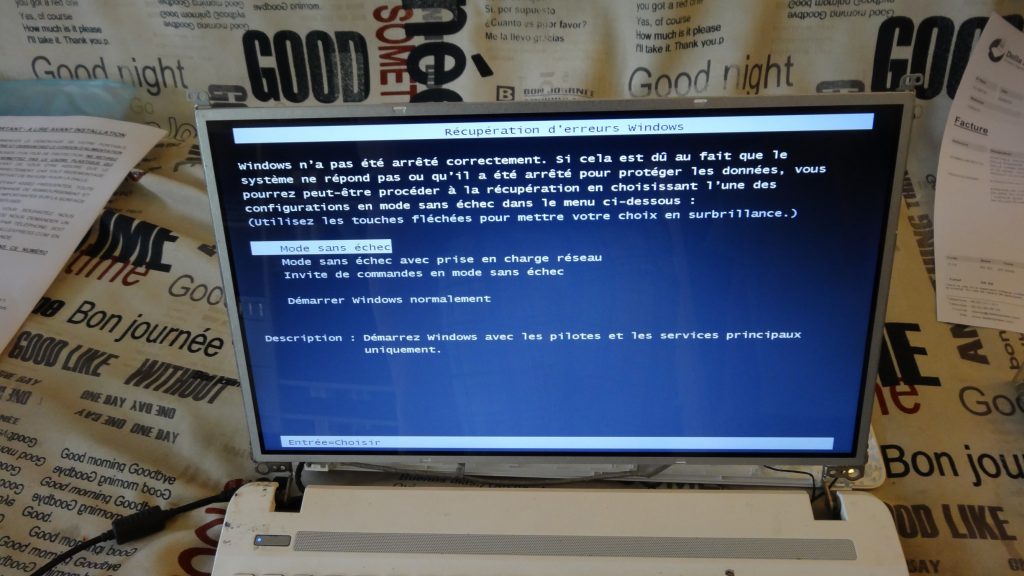





![[Proposition] Camomille un logiciel pour réduire la température de votre PC [Proposition] Camomille un logiciel pour réduire la température de votre PC image 1](https://sospc.name/wp-content/uploads/2024/07/Proposition-Camomille-un-logiciel-pour-reduire-la-temperature-de-votre-PC-image-1-80x60.png)


![[Bon plan] Trouvez et supprimez vos fichiers en doublon Trouvez et supprimez vos fichiers en doublon article sur www.sospc.name image 2](https://sospc.name/wp-content/uploads/2024/07/Trouvez-et-supprimez-vos-fichiers-en-doublon-article-sur-www.sospc_.name-image-2-80x60.jpeg)
![[Vidéo] Emjysoft Cleaner : un logiciel de nettoyage qui va à l'essentiel Emjysoft Cleaner un logiciel de nettoyage qui va à l'essentiel ww.sospc.name](https://sospc.name/wp-content/uploads/2022/11/Emjysoft-Cleaner-un-logiciel-de-nettoyage-qui-va-a-lessentiel-ww.sospc_.name_.png)



